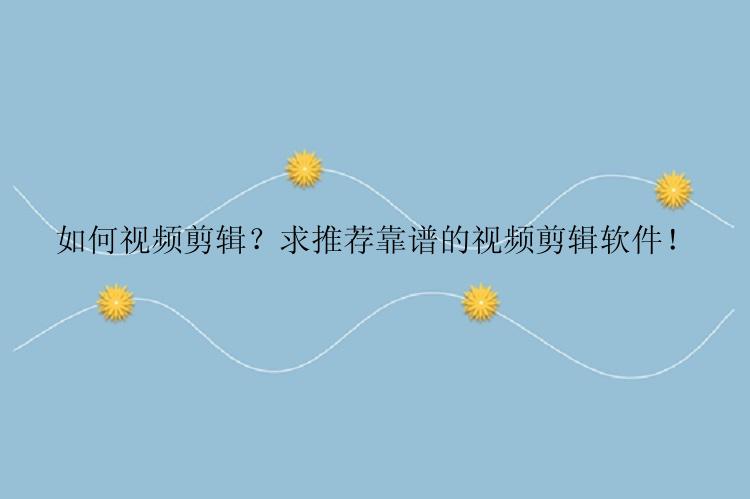
一、如何剪辑视频?
剪辑视频一般分为五大步骤:经过初剪-复剪-选曲-特效添加-配音合成这样一个流程。
初剪:也称作粗剪。现在的剪辑工作一般都是在电脑当中完成的,因此拍摄素材在经过转磁以后,要先输入到电脑中导演和剪辑师才能开始了初剪。
复剪:在初剪得到认可以后,就进入了正式剪辑阶段,这一阶段也被成为精剪。
选曲:广告片的音乐可以作曲或选曲。
特效添加:这个阶段是比较关键的一个阶段,将本身拍摄不到或者拍摄效果不好的地方进行特效制作。这里将运用到十分专业的特效制作软件,我们所看到的很多具有超强视觉效果的电影正是因为特效录入这个环节做的十分好。
配音合成:在旁白和对白完成以后,在音乐完成以后,音效剪辑师会为广告片配上各种不同的声音效果。
二、视频剪辑软件推荐
软件1:剪辑大师
小编推荐的这款软件便是剪辑大师,不管你是在职还是读书。又或者是自由职业,只要你有视频剪辑的需求,那么利用该软件就能轻而易举的实现。剪辑大师用于剪辑、切割、合并、旋转、混合视频剪辑、可置入各种效果、选择加快/放慢视频播放速度并拥有其他您意想不到的功能。使用后你甚至会觉得很好玩,还能收获不少东西,学会了剪辑这项技能还是不错的!
下载安装后,可以参考以下步骤进行视频的剪辑操作
步骤1. 导入影片
启动剪辑大师(EaseUS Video Editor)。点击「导入」或拖放源影片到媒体区。
步骤2. 添加影片到轨道
右键点击影片档,选择「添加到轨道」,或者直接将影片拖放到时间轴上的影片轨道上。
步骤3. 剪裁影片
右键点击影片轨道上的影片,从弹出选单中选择裁剪,打开新的编辑视窗来剪裁影片。或者,您可以选择影片并选择工具栏中的「裁剪」选项。
您可以通过选择「保持宽高比」自动剪裁影片或不选择该选项以手动剪裁影片。还可以透过调整选择框灵活剪裁任何部分。然后,点击「确定」进行下一步。
步骤4. 汇出剪裁好的影片
完成后,点击「汇出」保存剪裁后的影片。您可以以MP4、AVI、WMV、MKV、GIF等格式汇出影片。此外,也可以编辑文件名、自定义汇出资料夹和设定,然后点击「汇出」。
软件2:视频编辑器
其实Windows有自带的视频剪辑工具。在Windows10桌面的左下角,我们在搜索框里输入“视频编辑器”,就会快速找到这款应用,鼠标点击打开软件;进入到视频编辑界面,如果你是第一次使用,这里空空如也,想要剪辑新的视频,需要先点击【新建视频项目】。此时你会发现整个界面非常清爽简洁,没有密密麻麻的按钮,左边是素材区,右边是预览区,下方是时间线。导入需要编辑的视频,从素材区把视频拖到剪辑区,接下你就可以对视频进行裁剪、添加滤镜、字幕、转场、3D效果等操作了!
软件3:DaVinci Resolve
DaVinci Resolve有着十分丰富的剪辑类型,里面包括覆盖、插入、波纹覆盖、替换、适配填充、附加到尾部等等。此外,它支持的剪辑风格也多种多样,从简单的时间线拖放操作,到三点和四点剪辑都能满足,用户还可根据鼠标位置自动提供波纹、卷动、滑移、滑动等修剪操作。
如何视频剪辑?以上简单介绍了剪辑视频的几个步骤,如果你是初学者可以按照以上的步骤进行尝试视频的剪辑操作。在我们进行视频剪辑的时候,剪辑软件也同样很重要,一款好的视频剪辑软件可以帮助我们在进行剪辑的时候达到事半功倍的效果。如果你还没有趁手的视频剪辑软件,小编建议你可以下载剪辑大师这款软件。






